Apple Music 提示“此设备已与另一个Apple ID关联”是什么原因?
Apple Music 提示“此设备已与另一个Apple ID关联”是什么原因?
同一 Apple ID 可以在十台设备(最多五台电脑)相关联以用于购买项目。当尝试关联另一台之前曾关联过的设备时,iPhone 会提示 “此设备已关联到另一个 Apple ID。您在 [数字] 天内无法将此设备与其他 Apple ID 相关联。” 根据设备与 Apple ID 相关联的时间,可能需要等待最多 90 天才能将设备与其他 Apple ID 相关联。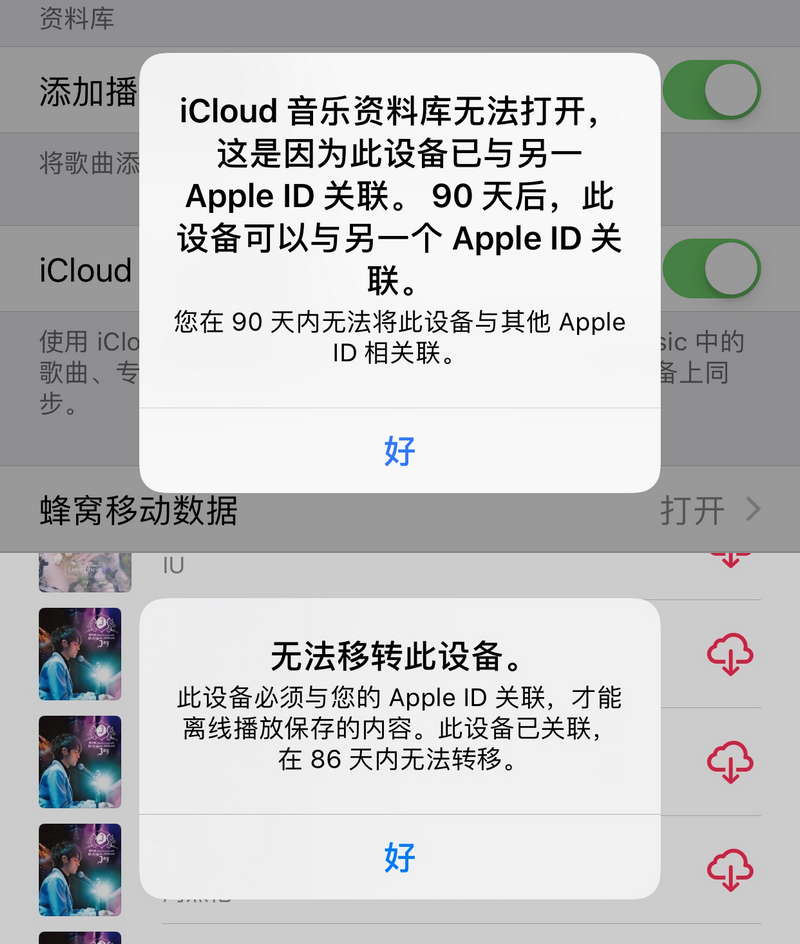
在某台设备上使用 Apple ID 登录并使用该设备购买项目或订阅 Apple 服务时,这台设备将与帐户相关联。在 Mac 上的 Apple Music App 或 Windows 版 iTunes 中,可以查看该 Apple ID 所关联的用于购买项目的设备列表,并可以移除不想再关联的设备,方法如下。
在 Mac 或 PC 上查看或移除关联设备
打开 Mac 上的 Apple Music App 或 Windows 版 iTunes,从电脑屏幕顶部或 iTunes 窗口顶部的菜单栏中,选取 “帐户”>“查看我的帐户”。此时可能需要使用 Apple ID 登录。

滚动至 “iTunes 云服务” 部分,然后点按 “管理设备”。你会看到帐户所关联的用于购买项目的设备列表。如果 Apple ID 没有关联任何设备,则不会看到这个部分。
如果要取消关联设备,请点按相应设备右侧的 “移除”。如果无法移除某台设备,则可能必须在这台设备上退出 Apple ID 或最长等待 90 天时间,才能将该设备与另一个 Apple ID 相关联。
移除关联的 iPhone、iPad 或 iPod touch
依次打开 “设置”>“[Apple ID]”,然后选择 “iTunes Store 与 App Store”,点击“Apple ID - 查看 Apple ID”。此时系统可能会要求登录。
滚动至 “iTunes 云服务” 部分,然后轻点 “移除此设备”。
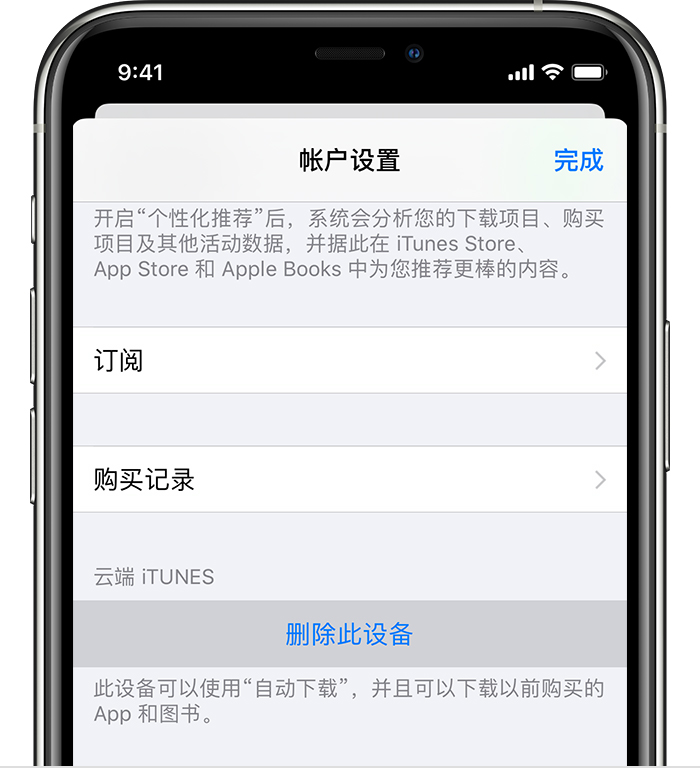
正在阅读:
Apple Music 提示“此设备已与另一个Apple ID关联”是什么原因?05-31
经典的2021年端午节问候语【3篇】10-22
2022下半年甘肃幼儿教师资格证面试成绩查询时间及查分入口[2023年3月1日起]02-17
2020年湖南邵阳市双清区教师招聘公告【180名】11-26
2018年甘肃一级结构工程师考试成绩查询时间:12月下旬08-16
2016年计算机等级考试一级WPS模拟试题及答案(2)05-01
[公司团队名字和口号]公司团队坚持口号04-22
腾讯放弃收购黑鲨科技-黑鲨科技何去何从06-12
2018年初级会计职称考试模拟试题:会计实务(章节考点42)04-03
这一天让我铭记作文800字初一04-14